
- •Введение
- •Условности и сокращения
- •Глава 1. Назначение системы
- •1.1. Варианты работы системы
- •1.1.1. Режим построения вала
- •1.1.2. Режим расчета механических передач
- •1.3. Начало работы с библиотекой
- •Глава 2. Интерфейс модуля построения
- •2.1. Панель управления
- •2.1.2. Команды построения дополнительных изображений
- •2.1.3. Команды вызова дополнительных модулей системы
- •2.1.4. Команда настройки параметров работы системы
- •2.2. Инструментальная панель внешнего контура
- •2.3. Инструментальная панель внутреннего контура
- •2.4. Меню сил и моментов
- •2.5. Контекстное меню дерева ступеней
- •2.6. Калькулятор
- •2.7. Команды управления изображением проектируемой ступени
- •Глава 3. Создание и редактирование моделей
- •3.1. Начало построения
- •3.2. Редактирование модели
- •Глава 4. Построение внешнего контура
- •4.1. Общие приемы работы
- •4.1.1. Построение основной ступени
- •4.1.2. Построение дополнительных элементов
- •4.1.3. Изменение взаимного расположения ступеней
- •4.2. Цилиндрическая ступень
- •4.2.1. Канавки
- •4.2.2. Резьба
- •4.2.3. Шлицы
- •4.2.4. Шпоночные пазы
- •4.2.5. Подшипники
- •4.2.6. Кольцевые пазы
- •4.2.7. Лыска
- •4.3. Коническая ступень
- •4.3.1. Шпоночные пазы
- •4.3.2. Кольцевые пазы
- •4.4. Шестигранник
- •4.5. Квадрат
- •4.6. Сфера
- •4.7. Элементы механических передач
- •4.7.1. Шестерня цилиндрической зубчатой передачи
- •4.7.2. Шестерня конической передачи с прямыми зубьями
- •4.7.3. Шестерня конической передачи с круговыми зубьями
- •4.7.4. Червяк цилиндрической червячной передачи
- •4.7.5. Червячное колесо
- •4.7.6. Звездочка цепной передачи с роликовой цепью
- •4.7.7. Шкив клиноременной передачи
- •Глава 5. Построение внутреннего контура
- •5.1. Общие приемы работы
- •5.1.1. Построение основной ступени
- •5.1.2. Построение дополнительных элементов
- •5.1.3. Изменение базового торца ступени
- •5.2. Цилиндрическая ступень внутреннего контура
- •5.2.1. Канавки
- •5.2.2. Резьба
- •5.2.3. Шлицы
- •5.2.4. Шпоночные пазы
- •5.2.5. Подшипники
- •5.3. Коническая ступень внутреннего контура
- •5.3.1. Шпоночные пазы
- •5.4. Квадрат внутреннего контура
- •5.5. Глухое отверстие
- •5.6. Центровое отверстие
- •5.7. Шестерня цилиндрической передачи внутреннего зацепления
- •5.7.1. Таблица параметров цилиндрической шестерни с внутренними зубьями
- •5.7.2. Профиль внутренних эвольвентных зубьев
- •Глава 6. Приложение нагрузки
- •6.1. Радиальные и осевые силы
- •6.1.1. Задание радиальных и осевых сил через проекции
- •6.1.2. Задание радиальных и осевых сил через вектор
- •6.2. Распределенная нагрузка
- •6.3. Изгибающий момент
- •6.4. Крутящий момент
- •6.5. Крутящий момент от зубчатой передачи
- •Глава 7. Модуль расчета механических передач
- •7.1. Общие приемы работы
- •7.1.1. Единицы измерения исходных данных
- •7.1.2. Управление исходными данными
- •7.1.3. Инструментальные панели
- •7.1.4. Использование Модуля выбора материалов
- •Глава 8. Цилиндрическая зубчатая передача внешнего зацепления
- •8.1. Геометрический расчет
- •8.1.1. Варианты расчета
- •8.1.2. Описание расчета
- •8.2. Расчет на прочность
- •8.3. Расчет на долговечность
- •Глава 9. Цилиндрическая зубчатая передача внутреннего зацепления
- •9.1. Геометрический расчет
- •9.1.1. Варианты расчета
- •9.1.2. Описание расчета
- •9.2. Расчет на прочность
- •9.3. Расчет на долговечность
- •Глава 10. Коническая передача с круговыми зубьями
- •10.1. Геометрический расчет
- •10.1.1. Варианты расчета
- •10.1.2. Описание расчета
- •10.2. Расчет на прочность
- •10.3. Расчет на долговечность
- •Глава 11. Коническая передача с прямыми зубьями
- •11.1. Геометрический расчет
- •11.1.1. Варианты расчета
- •11.1.2. Описание расчета
- •11.2. Расчет на прочность
- •11.3. Расчет на долговечность
- •Глава 12. Червячная цилиндрическая передача
- •12.1. Геометрический расчет
- •12.1.1. Варианты расчета
- •12.1.2. Описание расчета
- •12.2. Расчет на прочность
- •12.3. Расчет на теплостойкость
- •Глава 13. Цепная передача
- •13.1. Геометрический расчет
- •13.2. Проектный расчет
- •13.3. Расчет на работоспособность
- •Глава 14. Клиноременная передача
- •14.1. Проектный расчет
- •15.1. Проектный расчет
- •Глава 16. Модуль расчета валов и подшипников
- •16.1. Общие сведения
- •16.1.1. Назначение модуля
- •16.1.2. Загрузка модуля
- •16.1.3. Интерфейс модуля
- •16.1.4. Панель инструментов
- •16.1.5. Завершение работы модуля
- •16.2. Настройка параметров графиков и отчетов
- •16.2.1. Параметры построения графиков
- •16.2.2. Параметры страницы отчета
- •16.3. Выбор материала вала
- •16.4. Выбор шероховатости поверхностей вала
- •Глава 17. Расчет вала
- •17.1. Управление расчетом
- •17.2. Просмотр результатов расчета вала
- •17.3. Управление отчетами о результатах расчета вала
- •17.3.1. Выбор типов формируемых графиков и отчетов
- •17.3.3. Просмотр отчета, сформированного в FastReport
- •17.4. Примерный алгоритм расчета вала
- •Глава 18. Расчет подшипников
- •18.1. Общий расчет
- •18.2. Расчет на тепловыделение
- •18.3. Отчет о результатах расчета подшипников
- •Глава 19. Модуль выбора материалов
- •19.1. Общие сведения
- •19.1.1. Загрузка модуля
- •19.1.2. Интерфейс модуля
- •19.1.3. Панель инструментов
- •19.1.4. Завершение работы модуля
- •19.2. Работа в режиме выбора материала
- •19.2.1. Выбор материала
- •19.2.2. Сортировка списка материалов
- •19.2.3. Отчет о свойствах материала
- •19.2.4. Сокрытие записи базового материала
- •19.2.5. Удаление записи пользовательского материала
- •19.2.6. Восстановление списка базовых материалов
- •19.2.7. Просмотр справочника «ЛОЦМАН: Материалы и сортаменты»
- •19.2.8. Переход в режим редактирования свойств материалов
- •19.3. Работа в режиме изменения свойств материала
- •19.3.1. Редактирование свойств материала
- •19.3.2. Ввод нового материала в базу данных
- •19.3.3. Редактирование свойств текущего пользовательского материала
- •19.3.4. Просмотр справочника «ЛОЦМАН: Материалы и сортаменты»
- •19.3.5. Выбор материала из справочника «ЛОЦМАН: Материалы и сортаменты»
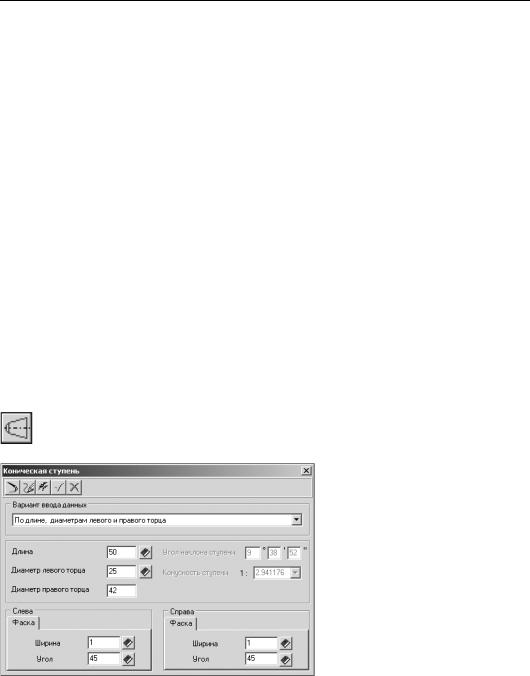
Часть II. Построение вала
2.Задайте размеры лыски в соответствии с обозначениями параметров, приведенными на слайде.
3.Определите торец ступени, относительно которого будет базироваться лыска.
4.Задайте расстояние от базового торца до лыски. Это можно сделать разными способа! ми:
▼ввести значение при помощи клавиатуры;
▼взять значение с чертежа:
▼щелкнуть правой клавишей мыши в поле Расстояние от базового торца,
▼вызвать из открывшегося контекстного меню команду Снять с чертежа,
▼указать на чертеже точку, определяющую положение лыски относительно базового торца.
5.Укажите, в какой части конструируемой ступени будет находиться лыска — в верхней или в нижней. Для этого включите одну из опций в группе Расположение лыски.
6.Нажмите кнопку Применить, чтобы увидеть результаты построения, не закрывая окно ввода параметров.
7.Нажмите кнопку OK.
Для выхода из диалога без сохранения внесенных изменений нажмите кнопку Отмена или клавишу <Esc>.
4.3.Коническая ступень
Чтобы построить коническую ступень модели, щелкните левой клавишей мыши кнопку Коническая ступень, расположенную в меню Простые ступени инструментальной па! нели внешнего контура. На экране появится окно Коническая ступень (рис. 4.38).
В верхней части окна находится па! нель инструментов. Она содержит кнопки вызова команд управления изображением проектируемой ступе! ни (см. табл. 2.7 на стр. 31).
1. Выберите Вариант ввода данных
для построения ступени. В зависи! мости от указанного варианта ста! нут доступными те или иные поля ввода параметров.
2. Введите значения параметров сту! пени. Это можно сделать разными способами:
Рис. 4.38.
▼Ввести значения при помощи клавиатуры. При этом способе ввода можно:
▼осуществлять перемещение между полями ввода при помощи клавиши <Tab>;
▼пользоваться калькулятором (см. раздел 2.6 на с. 30).
66
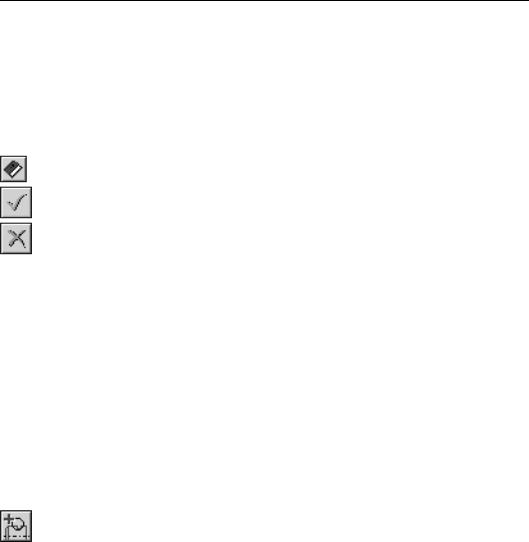
Глава 4. Построение внешнего контура
▼Выбрать значения из базы. Для этого потребуется нажать кнопку с изображением книги, выбрать из предложенного стандартного ряда нужное значение и зафиксировать его на! жатием клавиши <Enter> или двойным щелчком левой клавиши мыши.
▼Взять значение диаметра с чертежа:
▼щелкнуть правой клавишей мыши в поле ввода величины диаметра,
▼вызвать из открывшегося контекстного меню команду Снять с чертежа,
▼указать на чертеже точку, определяющую интересующий вас диаметр.
3.С помощью групп команд Справа и Слева вы можете задать для каждого конца ступени ширину и угол фаски. Их можно ввести при помощи клавиатуры или выбрать из списка
стандартных значений, нажав кнопку Выбрать значения из базы.
4.После ввода параметров нажмите на панели инструментов кнопку OK.
Для выхода из диалога без сохранения внесенных изменений нажмите кнопку Отмена или клавишу <Esc>.
На конической ступени внешнего контура можно построить следующие дополнительные элементы:
▼Кольцевые пазы;
▼Шпоночные пазы.
О порядке построения дополнительных элементов рассказано в разделе 4.1.2 на с. 37.
4.3.1.Шпоночные пазы
На конической ступени внешнего контура модели КОМПАС SHAFT 2D V6 могут быть пос! троены шпоночные пазы следующих типов:
▼Шпоночный паз под призматическую шпонку;
▼Шпоночный паз под призматическую высокую шпонку.
Шпоночный паз под призматическую шпонку
Выделите в дереве ступеней и элементов коническую ступень внешнего контура и на! жмите кнопку Дополнительные элементы ступеней на инструментальной панели внешнего контура. В развернувшемся меню выберите команду Шпоночные пазы.
Откроется дополнительное меню с различными типами пазов. Укажите тип паза Под призматическую шпонку ГОСТ 23360 78 и щелкните левой клавишей мыши. На эк! ране появится окно, предназначенное для ввода параметров шпонки и шпоночного паза (рис. 4.39).
1.В поле Шпонка автоматически указываются стандартные размеры шпонки, которые по! добраны, исходя из диаметра активной ступени вала. Вы можете выбрать другую шпонку из списка, который откроется при нажатии кнопки с черным треугольником.
2.Введите значение в поле Длина паза.
3.Определите торец ступени, относительно которого будет базироваться шпонка.
4.Задайте расстояние от базового торца до шпоночного паза. Это можно сделать разными способами:
▼ввести значение при помощи клавиатуры;
67
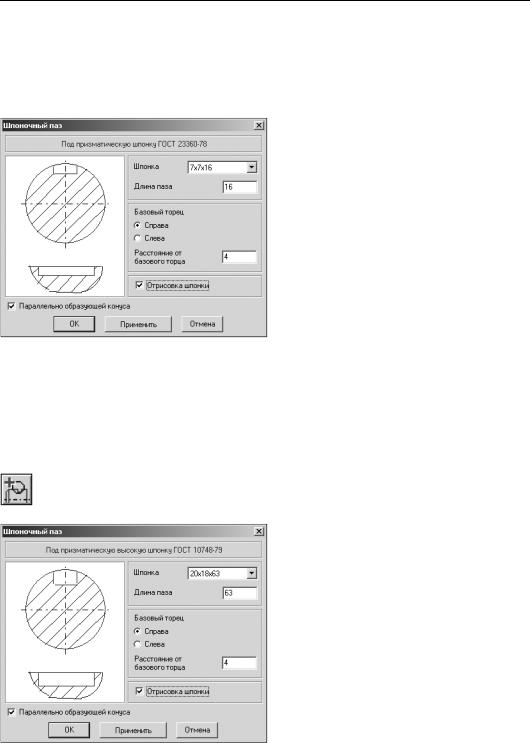
Часть II. Построение вала
▼взять расстояние с чертежа:
▼щелкнуть правой клавишей мыши в поле Расстояние от базового торца,
▼вызвать из открывшегося контекстного меню команду Снять с чертежа,
▼указать на чертеже точку, определяющую положение шпоночного паза относительно базового торца.
5.Включите опцию Отрисовка шпонки, чтобы отображать шпонку на чертеже.
6.Если вы хотите расположить шпонку па! раллельно оси ступени, выключите опцию
Параллельно образующей конуса.
7.Нажмите кнопку Применить, чтобы уви! деть результаты построения, не закрывая окно ввода параметров.
8.Нажмите кнопку OK.
Для выхода из диалога без сохранения внесен! ных изменений нажмите кнопку Отмена или клавишу <Esc>.
Рис. 4.39.
Для шпоночного паза под призматическую шпонку можно построить дополнительный элемент Профиль шпоночного паза. Это делается так же, как для шпоночного паза под призматическую шпонку на цилиндрической ступени (см. раздел «Профиль шпо! ночного паза под призматическую шпонку» на с. 57).
Шпоночный паз под призматическую высокую шпонку
Выделите в дереве ступеней и элементов цилиндрическую ступень внешнего контура и нажмите кнопку Дополнительные элементы ступеней на инструментальной панели внешнего контура. В развернувшемся меню выберите команду Шпоночные пазы.
Откроется дополнительное меню с различны! ми типами пазов. Укажите тип паза Под при
зматическую высокую шпонку ГОСТ 10748 79 и щелкните левой клавишей мыши. На экране появится окно, предназначенное для ввода параметров шпонки и шпоночного паза (рис. 4.40).
1. В поле Шпонка автоматически указыва! ются стандартные размеры шпонки, кото! рые подобраны, исходя из диаметра ак! тивной ступени вала. Вы можете выбрать другую шпонку из списка, который откро! ется при нажатии кнопки с черным треу! гольником.
Рис. 4.40.
2. Введите значение в поле Длина паза.
68
